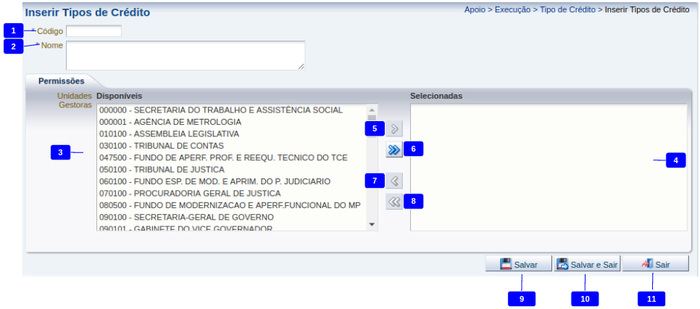Mudanças entre as edições de "Inserir Tipo de Crédito"
De Wiki Siafe-TO
(Criou página com 'Arquivo:Inserir tipo credito.png ---- ==Passo a passo== {| class="wikitable" |- ! Sequência ! Campo ! Descrição <!---------------------------------------------...') |
|||
| Linha 116: | Linha 116: | ||
* '''[[Retorno de Ordem Bancária]]''' | * '''[[Retorno de Ordem Bancária]]''' | ||
* '''[[Tipo de Contrato]]''' | * '''[[Tipo de Contrato]]''' | ||
| − | |||
* '''[[Tipo de Crédito]]''' | * '''[[Tipo de Crédito]]''' | ||
| + | ** '''[[Inserir Tipo de Crédito]]''' | ||
* '''[[Tipo de Documento de Referência]]''' | * '''[[Tipo de Documento de Referência]]''' | ||
* '''[[Tipo de Credor Genérico]]''' | * '''[[Tipo de Credor Genérico]]''' | ||
Edição atual tal como às 19h48min de 16 de outubro de 2018
Passo a passo
| Sequência | Campo | Descrição |
|---|---|---|
| 1 | Código | Informe o código do contrato. |
| 2 | Nome | Informe o nome do contrato. |
| 3 | UGs Disponíveis | Mostra as unidades gestoras que estão disponíveis para serem selecionadas. |
| 4 | UGs Selecionadas | Mostra as unidades gestoras que foram selecionadas. |
| 5 | Seta para a esquerda | Clique para mover para os selecionados as ugs disponíveis marcadas. |
| 6 | Seta dupla para a esquerda | Clique para mover para os selecionados as todas ugs disponíveis. |
| 7 | Seta para a direita | Clique para mover para as disponíveis as ugs selecionadas marcadas. |
| 8 | Seta dupla para a direita | Clique para mover para os disponíveis as todas ugs do lado das seleciondas. |
| 9 | Salvar | Clique no botão salvar para a inclusão do registro de tipo de crédito e manter-se na tela de edição. |
| 10 | Salvar e Sair | Clique no botão salvar e sair para a inclusão do registro de tipo de crédito e sair na tela de edição. |
| 11 | Sair | No caso de desistência do processo clique no botão sair. |